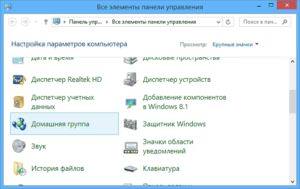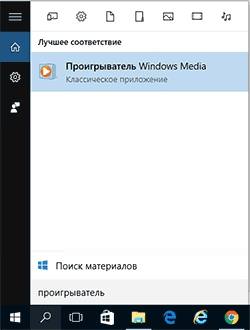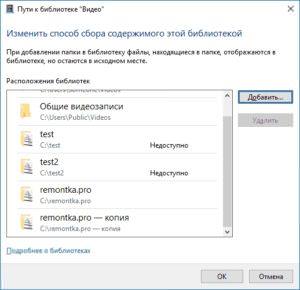DLNA-сервер – це спеціальний передавач мультимедіа (зображення, звук), яким користуються власники комп’ютерів або планшетів, де встановлена операційна система Windows. Завдяки роботі цього медіасервера користувач може вільно дивитися фільми, слухати музику і гортати фотографії не тільки на ПК, але і синхронізувати цей процес і вивести зображення на екран телевізора, приставки, телефону або планшета. Для роботи сервера потрібно небагато – одночасне підключення пристроїв до однієї локальної мережі і налаштування техніки у відповідності з необхідними параметрами.
Налаштовуємо dlna без використання програм на Windows 7
Забігаючи наперед відзначимо, що багато користувачів при спробі налаштувати медіасервер dlna для 7 або 8 версії Windows можуть під час роботи отримати повідомлення про те, що ця функція на їх ПК недоступна і потрібно поміняти версію. Але для домашнього користування зробити деякі махінації і процеси все ж реально.
Отже, відкриваємо «Панель управління» через меню «Пуск» і вибираємо розділ «Домашня група».
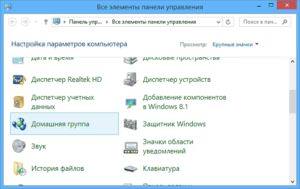
Далі виберіть у меню пункт «Створити домашню групу» і за допомогою спеціального майстра, які відкриється в новому вікні, продовжите свою роботу.
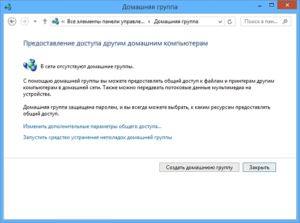
З допомогою кнопки «Далі» внизу вікна, вкажіть, до чого необхідні файли, пристрої) потрібно відкрити доступ і кнопкою «Готово» або «ОК» завершіть роботу в налаштуваннях.

Після цього система автоматично видасть Вам пароль з випадкових символів. Збережіть цей пароль, тому що його потрібно буде ввести для підключення і роботи в домашній групі.

Далі натисніть кнопку «Готово» і перейдіть у вікно з налаштуваннями домашньої групи. Там, наприклад, можна змінити пароль на той, який Вам буде зручніше запам’ятати. Також в цьому вікні можна клікнувши на пункт «Дозволити всім пристроям в цій мережі, таким як ТБ та ігрові приставки, відтворювати загальний вміст». Саме поставить галочку, або вибравши цей пункт, Ви зможете створити DLNA-сервер.
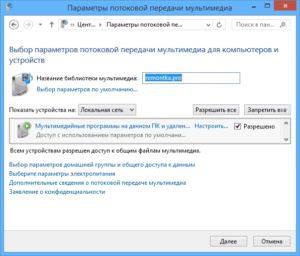
Програми для спілкування по інтернету – кращі альтернативи Скайпу
Створивши медіасервер, його можна назвати так, як Вам потрібно і далі стежити за його роботою, кількістю підключених пристроїв і керування доступом до них. Так просто і швидко Ви завершили свою налаштування. Знайти необхідний документ – фільм, музику або фото Ви зможете в однойменної папки у вікні доступу.
Налаштування стандартними засобами Windows 10
У Windows 10 можна користуватися функціями медіасервера без прямих налаштувань DLNA. Головне, щоб ПК і той пристрій, на який буде відтворюватися файл були підключені до однієї мережі.
Далі Вам потрібно просто натиснути правою кнопкою миші на той файл, який Ви хочете відтворити і в випадаючому списку вибрати пункт «Привести до пристрою…». Потім зі списку вибрати потрібний пристрій. Пам’ятайте, це пристрій має працювати і бути включеним.

Як додати папку на сервер dlna
Додати папку на медіасервер можна всього за кілька простих кроків:
- Відкрийте програвач Windows Media

- Далі виберіть розділ, наприклад «Відео», і натисніть на нього правою кнопкою мишки і виберіть пункт «Управління відеотекою».

- Додайте ту папку, яку Вам треба.

Програми для налаштування медіасервера
Також налаштує медіасервер dlna для Window можна за допомогою спеціальних програм. Одна з найпопулярніших і, головне, безкоштовних програм — Домашній медіа-сервер, завантажити яку можна з офіційного однойменного сайту.
Відомі виробники техніки, наприклад, Samsung і LG теж створили свої програми для підключення техніки до ПК і завантажити їх можна на офіційному сайті компанії.
Ще одна популярна програма — Serviio. Вона безкоштовна і краще всього підходить для роботи в Windows 10.